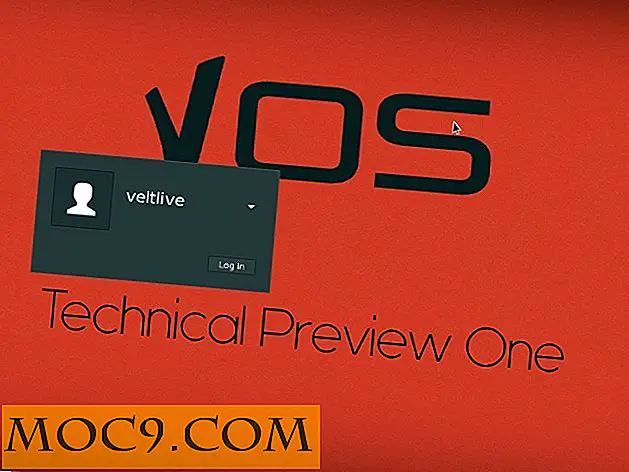Как да изтриете вашия Facebook акаунт (или най-малкото да защитите вашите данни)
Шаблонът "#deletefacebook" понастоящем е насочен към Twitter. Това е в отговор на неотдавнашното разкритие, че фирмата за данни Cambridge Analytica има достъп до частната информация на милиони потребители на Facebook. След като Марк Зукърбърг призна грешка и акциите на Facebook загубиха близо 50 милиарда долара, този скандал с данни е сериозен бизнес.
Това породи нови въпроси за това как Facebook запазва данните на своите потребители и как потенциално лошите приложения могат незаконно да получат тези данни чрез използване на различни вратички в бизнес практиките на Facebook. В резултат на това мнозина се чудят дали трябва да изкоренят социалния медиен гигант за добро.
Изтриването на Facebook изобщо не е опция за всички. За някои Facebook е начинът, по който те поддържат връзка със семейството и приятелите си. Други използват Facebook, за да поддържат връзка със социални групи и да организират събития. С Facebook толкова вкоренени в нашето ежедневие, много хора намират пълно изоставяне трудно хапче за преглъщане. В допълнение към изтриването на профила ви има и редица неща, които можете да направите, за да заключите профила си надолу, като по този начин предотвратите заобикалянето на личната ви информация в киберпространството.
Свързани : Как да приоритизирате Feed Feed на Facebook, за да видите каквото ви е от значение
Монитор Кои приложения на трети страни имат достъп до профила ви
Може би сте забелязали, че когато се регистрирате за услуга като Spotify, те винаги ви дават възможност да влезете във Facebook. Супер удобно, нали? Едно по-малко потребителско име и парола, които трябва да запомните. Недостатъкът е, че като използвате идентификационните си данни Facebook, за да влезете в други услуги или уебсайтове, тези услуги и уеб сайтове имат достъп до целия ви профил във Facebook. Те имат достъп до потребителския ви профил и информация дори след като спрете да използвате уеб сайта или услугата, като държите раздели за вас и вашето поведение. Накара да се чувстваш малко побъркан, нали? За щастие можете да прегледате кои трети страни имат достъп до профила ви и да ги блокирате, ако е необходимо.

За да видите колко приложения сте свързали с профила си, отворете страницата "Настройки" и кликнете върху "Приложения" в графата вляво. Можете да изберете кои услуги искате да премахнете в горната част на страницата. Друга възможност е да ги деактивирате чрез "Приложения, уебсайтове и приставки> Редактиране".
Ограничете какви приложения могат да виждат за вас
Много потребители на Facebook са играли игра или са участвали в тест в социалната медийна платформа. За съжаление, като го направите, вие по същество сте дали на това приложение разрешение за достъп до потребителския ви профил. Ако това звучи като нахлуване в неприкосновеността на личния живот само защото сте играли Farmville веднъж, много лошо. Погребани в потребителските споразумения, които никой не се притеснява да четат, са клаузи, които правят любопитните им очи напълно законни. За щастие има нещо, което можете да направите.

Върнете се в страницата "Настройки" на потребителския си профил и кликнете върху "Приложения" в колоната отляво. Оттам кликнете върху "Apps Others Use". Тук можете да изберете и да изберете каква информация могат да получат тези приложения, като рождения ви ден, родния ви град и политическите ви изгледи.
Деактивирайте вашият акаунт
Ако ви харесва идеята да изтриете профила си в Facebook, но още не можете да издърпате спусъка, има още една опция. Деактивирането на профила ви го превръща в нещо като спряна анимация. Когато деактивирате профила си, вашата хронология, профил, снимки и друго съдържание са скрити от останалата част от сайта. Основното предимство при деактивирането на профила Ви е, че имате възможност да го възстановите, ако решите да го направите. Освен това, пак ще можете да използвате приложението Messenger дори и с деактивирания от вас профил. Това означава, че пак ще можете да говорите с приятели и семейство.

За да деактивирате профила си във Facebook, върнете се към страницата Настройки. От там намерете опцията "Управление на акаунта" и кликнете върху "Редактиране". В този момент трябва да видите някои от опциите, включително "Деактивиране на профила". Кликването върху това ще ви отведе до страницата, която виждате по-горе. Ще трябва да обясните на феновете на Facebook защо не искате да участвате в машината за рекламни приходи, преди да можете да натиснете бутона "Деактивиране".
Отидете ядрени и изтрийте профила си
Ако сте напълно готови с Facebook, можете да изтриете целия си профил. Имайте предвид, че изтриването е сериозен бизнес. Няма да можете да активирате отново профила си или да получите достъп до съдържанието или информацията си. Но хей, не е ли това?

Ако сте загинали при изтриването на вашия Facebook акаунт, знайте, че се случват няколко неща. Първо, изтриването не е моментално. Когато кажете на Facebook, че искате да изтриете профила си, те отлагат това искане за няколко дни, в случай че промените решението си. За да отмените искането за изтриване, трябва само да влезете в профила си.
Второ, отнема деветдесет дни, за да може цялата информация да бъде изтрита от Facebook. За щастие, нито една от вашите данни не е достъпна през този период. И накрая, известна информация ще остане достъпна за други потребители. Например, други потребители на Facebook пак ще могат да виждат съобщенията, които сте им изпратили и т.н.
Разбира се, не можете да кликнете върху реклами, ако изтриете профила си. В резултат Facebook правилно не рекламира това като легитимна опция. Това е казано, че е супер лесно. Влезте във Facebook и кликнете върху тази връзка, за да изтриете профила си и да кажете сбогом на Facebook за добро.
Съхранявайте съдържанието си

Така че сте решили да се потопите и да изчистите живота си във Facebook. Курсорът на мишката ви се движи над този бутон за изтриване, но се колебаете. Ами всички снимки и спомени, които сте публикували през годините? Ще бъдат ли загубени завинаги? За щастие, ако се страхувате да загубите съдържание, което сте публикували във Facebook като снимки и т.н., можете да го запазите. Просто отидете в Настройки> Общи> Изтеглете копие от вашите Facebook данни.
Изтрихте ли профила си в Facebook? Имахте ли трудно да издърпате спусъка? Имате ли изтегляне на социални медии? Какво мислите за този последен скандал? Кажете ни в коментарите!

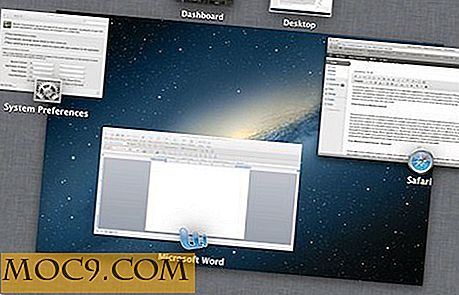

![Абсолютно ли е блокирането на зло? [Анкета]](http://moc9.com/img/loading.jpg)